

怎样在路由器上安装Linux / DD-WRT固件
电子说
描述
步骤1:连接路由器
连接您的路由器,并测试它是否有效。 (尽量不要一次更改太多内容。)
然后使用有线以太网端口而不是无线端口进行连接,这样在更新路由器上的设置时就不必更改无线设置。
第2步:下载适用于您路由器的固件
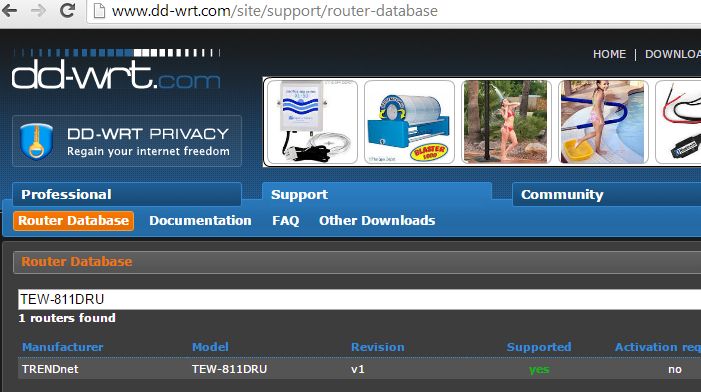
请访问http://www.dd-wrt.com/site/support/router-database中,您可以搜索正确的固件以下载路由器。在此示例中,我们使用的是TEW-811DRU
找到模型后,单击它,然后会出现一系列标识为“ Supported by”的固件。
下载支持的固件,该固件通常是一个名称,其中包括制造商,破折号,一个型号和“ .bin”。
第3步:获取路由器的IP地址
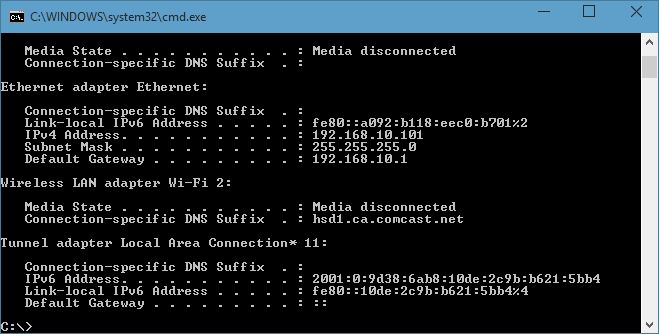
获取路由器IP地址的最简单方法之一就是启动命令行(在Windows中,可以通过按Windows键+ R并在运行对话框出现时键入“ CMD”并按Enter。然后键入“ ipconfig”并按Enter)。
“默认网关”是IP路由器的地址。
步骤4:打开路由器的接口
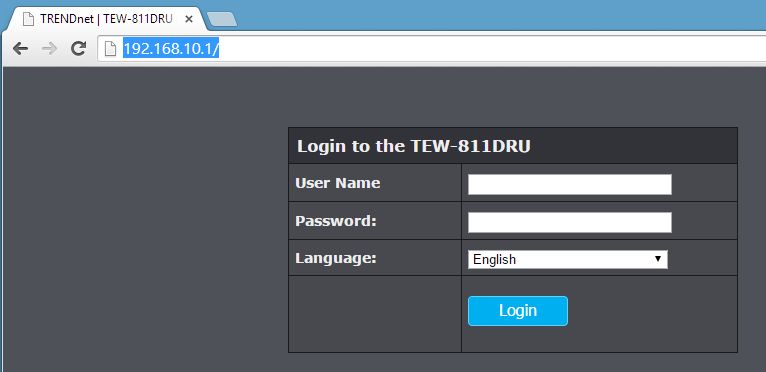
使用浏览器上一步中的IP地址转到http://+ IP地址。在此示例中,它是http://192.168.10.1/
步骤5:登录
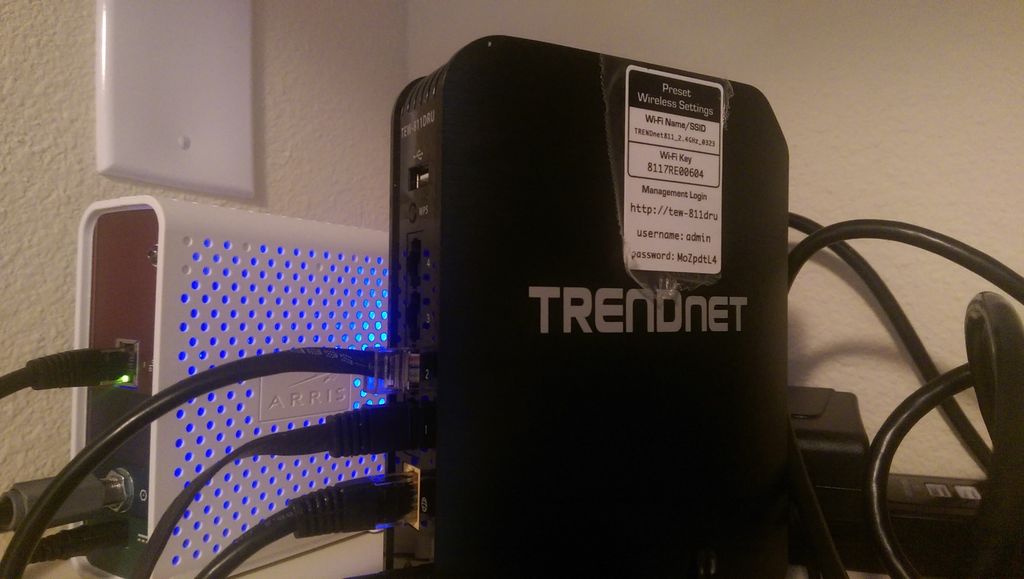
路由器我确保将默认密码标签贴在路由器上。您可以在界面中更改密码,但是如果您重置密码,它将返回到该密码,因此您希望保留它。
步骤6:上传固件
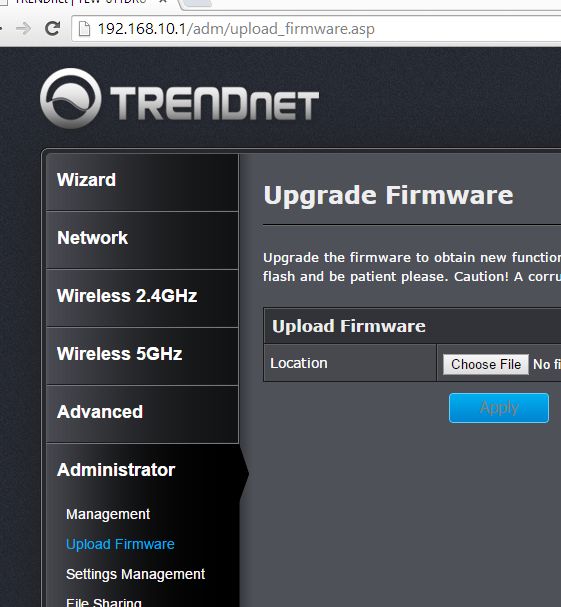
在大多数路由器上,都会有一个“管理员”或“管理员”或“管理员”部分。选择该选项,然后上载为路由器下载的固件文件。
步骤7:等待固件提示您重新启动
固件将告诉您重新启动,或者可以自行重新启动。
如果提示重新启动,请断开路由器电源,等待30秒钟,然后重新插入。
如果自行重新启动,请等待5分钟。然后拔下路由器的电源,等待30秒钟,然后将其重新插入。
这将确保应该清除的所有内容都已包含。
步骤8:再次登录
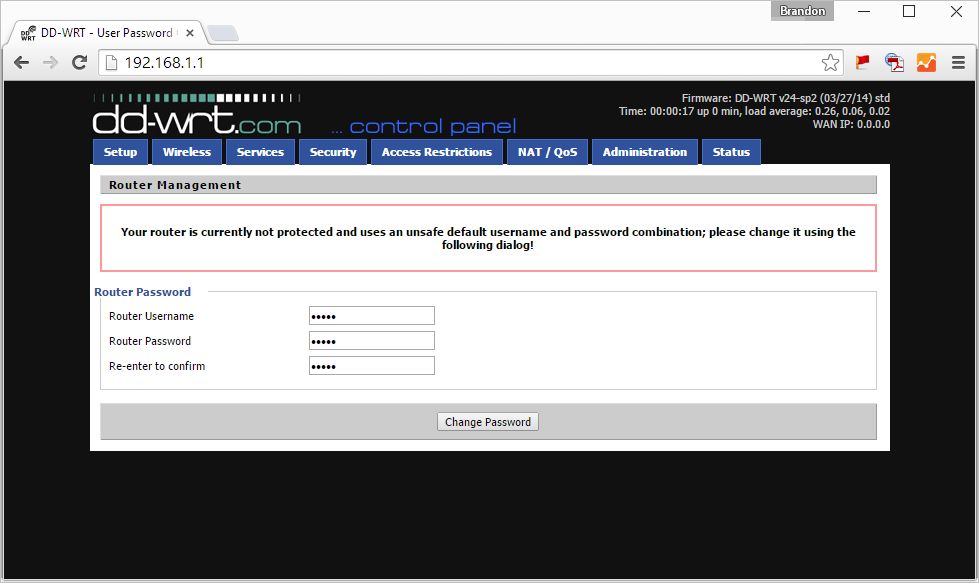
在某些情况下,路由器将更改IP地址。大多数情况下,新IP为192.168.1.1,您必须登录到该IP。
系统可能会提示您设置路由器的用户名和密码。如果是,请输入您将记住的内容。
步骤9:配置无线
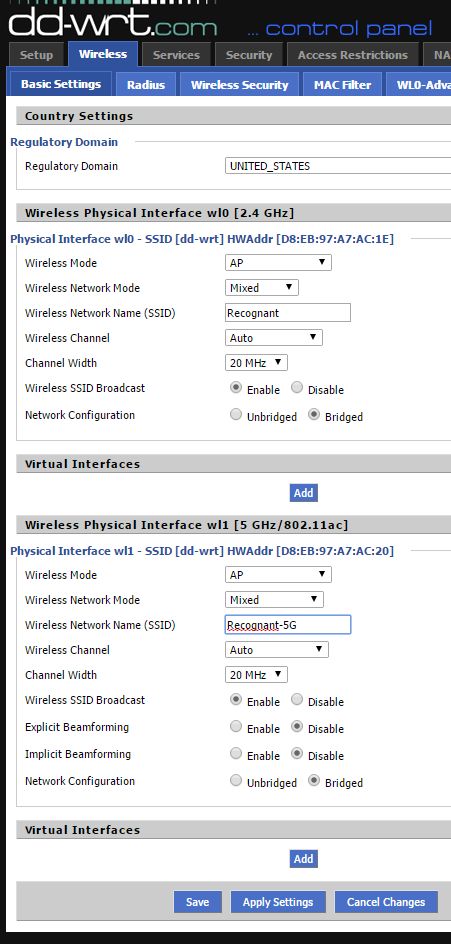
通过单击“无线”来配置无线设置。
为每个无线网络设置SSID在接口上,单击“保存”,然后单击“无线安全性”并为每个接口设置密码。
单击“应用设置”
您的路由器现在已启动并正在运行。您可以连接到无线。 DD-WRT固件可以做很多事情,因此请进行一些探索,当您学到了一个绝妙的技巧后,请确保对如何做做有指导,以便其他人可以从您的经验中学到。
第10步:冲浪!
您现在可以启动并运行了。享受DD-WRT固件提供的控制权。
如果使用DD-WRT连接Xbox Live时遇到问题,请尝试此操作方法。
-
教你把废弃的U盘用作强大路由器2012-02-02 0
-
无线路由器安装方法2014-11-28 0
-
思科Linksys WRT610N v2/E3000 无线双频路由器千兆/USB脱机下载2015-07-19 0
-
原装网件WNDR4500 千兆 双USB 双频900M无线路由器 DD-WRT2015-07-19 0
-
【MiCO分享贴】微信查看路由器流量2015-08-31 0
-
路由器固件的解包与打包2016-01-04 0
-
主流路由器固件有哪几个2021-12-22 0
-
Linksys无线路由器设置2011-02-21 3024
-
在路由器上安装IOS映像2016-05-10 606
-
基于无线路由器刷机失败的挽救方法2017-09-20 1297
-
如何安装无线路由器_安装无线路由器的步骤和方法2018-01-03 13044
-
编程器固件和路由器固件什么不同2018-04-09 25664
-
家用路由器的固件升级方法2020-06-25 2614
-
路由器怎么安装和设置?2023-12-11 2460
全部0条评论

快来发表一下你的评论吧 !

